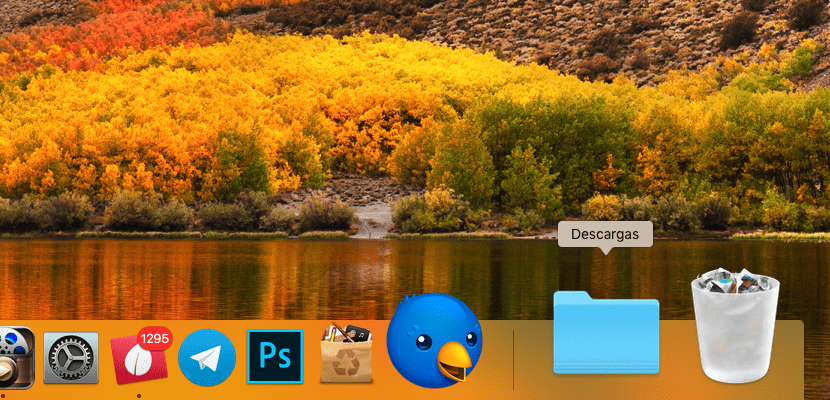
Ha bármilyen fájlt letölt az internetről, az összes tartalom azközvetlenül a Letöltések mappában tárolják, egy mappa, amelyet közvetlenül a Dockról érhetünk el, mivel az a lomtár mellett található. Ha mindig a kezedben van a mappa, nem kell böngésznünk a keresőben a letöltött fájlok után, és nem kell látnunk, hogy az asztalunk apránként megtölti-e a fájlokat, a legtöbb esetben haszontalan. De mi van akkor, ha a letöltések mappát véletlenül törölték? A Finderen keresztül hozzáférhetünk hozzá, de ez már több lépést is megkövetel tőlünk, így elveszítjük a közvetlenséget.
Szerencsére ennek a kis problémának nagyon egyszerű megoldása van. Ez a megoldás ugyanaz, amellyel bármelyik mappát elhelyezhetjük a Dockban, amelyet mindig kéznél akarunk tartani, és leállíthatjuk az átkozott kereső megnyitását, hogy mindig elérhessük ugyanazt a könyvtárat. Ahhoz, hogy a Letöltések mappát visszategye a Dockba, az alábbiak szerint kell eljárnunk.
Állítsa vissza a Letöltések mappát a Dockon
- Először kinyitjuk a Kereső
- Ezután lépjen a felső menübe, és kattintson a menüre Ir. Ezután kattintson az opcióra kezdeményezés.
- A Finder megmutatja a felhasználóhoz rendelt összes rendszermappát. A Letöltések mappa újbóli megjelenítéséhez csak s kellválassza ki, és húzza a Dockra, kifejezetten arra a területre, ahol korábban volt.
- Miután elvégezzük ezt a műveletet, meglátjuk, hogyan a Letöltések mappa újra megjelenik az eredeti helyen.
A macOS nem engedélyezi, hogy egyetlen mappát is megtaláljunk az Applications Dockon, Ezért mind a Letöltések mappának, mind pedig minden más mappának, amelyet hozzá kívánunk adni a Dockhoz, annak jobb oldalán, közvetlenül a függőleges vonal alatt kell elhelyezkednie az utoljára bemutatott alkalmazás mellett.
nagyon jó .. tévedésből töröltem azt a mappát, és azt hittem, hogy elvesztettem az információkat .. A bejegyzés szerint azt állítottam vissza. nagyon szépen köszönjük
Végzem ezeket a lépéseket, és a mappa ismét megjelenik a kuka mellett. A probléma az, hogy mielőtt véletlenül töröltem volna, a dokkolóban található letöltési mappa felfelé mutat egy listát a legújabbakkal, és most megnyílik egy ablak, amelyen az összes letöltés nem látható sorrendben, és nem tudok visszatérni az állami eredeti mappába. Tudja valaki, hogyan kell megváltoztatni a mappát a Mac dokkolón, hogy az újra felsorolja a legutóbbi letöltéseket? Köszönöm
Szeretném, ha választ adnának, megoszthatja velem, mert ugyanaz a problémám ... pls
A dokkolón és annak előugró menüjében elhelyezett ikonon válassza a "Rajongó" opciót a "Tartalom megtekintése másként" részben. Üdvözlet.
Nem töröltem a mappát, egyáltalán nem emlékszem rá. Egyszerűen eltűntem a dokkból. Az Ön adataival hozzáfértem és oda helyeztem, ahol korábban voltak. Nagyon szépen köszönjük.
Nagyon szépen köszönjük! Véletlenül töröltem, és most a magyarázatával sikerült ismét megtalálni a letöltés ikont a dokkban!
nagyon szépen köszönjük! Most tettem Catalinában és gond nélkül ... 2020 április
Pár hete hozzáfűzöm a megjegyzésemhez ... problémám van ... most a mappák ábécé sorrendben vannak, és nem időrendben ... nem szolgálnak jól? Hogyan rendezhetem át őket?
Tévedésből töröltem a mappát, és visszatettem a Dockba, de nem vagyok képes legyezgetni, így lehetetlen bármit is találni. Tudna nekem segíteni? köszönöm
Vigye az egeret a letöltési mappára, és nyomja meg a jobb egérgombot. Itt a különböző megjelenítési lehetőségek jelennek meg, és kiválaszthatja a ventilátor módot.
Üdvözlet.
Kiváló jelzés, már megtettem, és a letöltési mappa megjelent a Dockban
köszönöm kiváló segítséget
Köszönöm, nagyon hasznos tipp